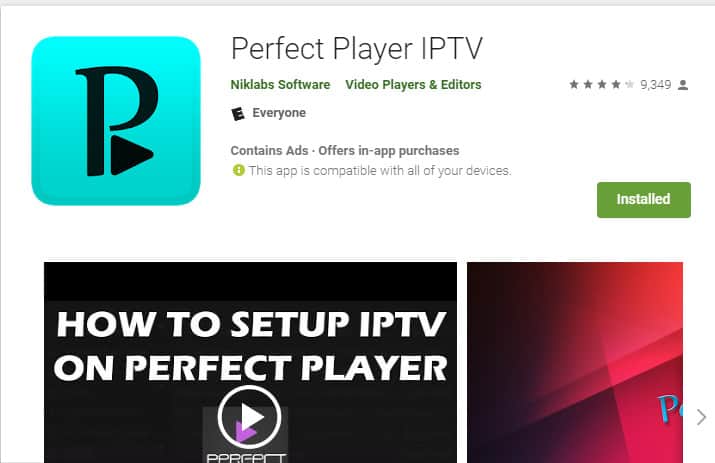
Предупреждение: Винаги използвайте VPN с IPTV
Преди да започнете да използвате услугите на IPTV, важно е да предприемете стъпки, за да защитите поверителността си.
Вашият интернет доставчик може да вижда всички IPTV данни, които изпращате или получавате през вашата мрежа. Това означава, че вашият интернет доставчик може да регистрира показваните или филмите, които гледате и откъде ги предавате. Той може също да намали скоростта на вашия интернет въз основа на факта, че предавате видео. Освен това, ако използвате обществен wifi, хакерите, които споделят вашата мрежа, могат лесно да виждат пароли, информация за кредитни карти и други лични данни, които изпращате по интернет.
VPN криптира вашите данни, което затруднява хакерите, вашия интернет доставчик или някой друг да знаят какво правите. Това запазва вашето лично поведение точно това: лично.
Не всички VPN са добри за потребители на IPTV. Повечето нямат приложения за телевизионни устройства, а много от тях са твърде бавни, за да предават HD видео. ExpressVPN има приложение за Amazon Fire Stick, Nvidia Shield, Android TV и Odroid. Освен това открихме, че това е един от най-бързите и сигурни VPN мрежи наоколо.
Опитайте това без риск: Вземете 3 месеца безплатно тук с годишния план на ExpressVPN. Сделката включва 30-дневна гаранция за връщане на парите без каузи, така че ще получите пълно възстановяване на сумата, ако не сте удовлетворени.
Отказ от отговорност: Comparitech не се оправдава и не насърчава нарушаване на авторски права, включително стрийминг на видео от пиратски IPTV източници. Моля, обмислете местните закони, жертви и рисковете от пиратството, преди да изтеглите или стриймирате материали, защитени с авторски права, без разрешение.
Как да инсталирате Perfect Player
Преди да настроите Perfect Player да работи с вашата IPTV услуга, ще трябва да го изтеглите и инсталирате. Понастоящем Perfect Player е достъпен само за устройства с Android. Инструкциите за инсталирането му ще варират в зависимост от какъв тип Android устройство разполагате.
Ето как да инсталирате Perfect Player на Android телефон, таблет или телевизионна кутия, както и на 1-во, 2-ро или 3-то поколение Amazon Fire TV / Stick.
Android TV кутия, телефон или таблет
Ако имате Android телефон, таблет или Android TV кутия с достъп до Google Play, инсталирането на Perfect Player е просто. Просто отворете приложението си в Google Play и потърсете Перфектен играч. Той има синьо-зелено лого и е разработен от Niklabs Software. Можете също да щракнете върху тази връзка от вашето устройство, за да отидете директно там.
Когато стигнете до страницата Perfect Player в Google Play Store, просто щракнете Инсталирай за да го инсталирате на вашето устройство.
Вижте също: Най-добрите VPN за кутии за Android
Amazon Fire TV / Stick (1-во и 2-ро поколение)
Беше също толкова лесно да инсталирате Perfect Player на Fire TV, както и да го инсталирате на телефон с Android. Наскоро обаче Amazon премахна Perfect Player от магазина за приложения на Amazon, което затруднява инсталирането му. За да влоши нещата, Niklabs Software не предлага apk файл на програмата на своя уебсайт.
Въпреки този проблем, все още е доста лесно да инсталирате Perfect Player на 1-во или 2-ро поколение Amazon Fire TV с Android телефон или таблет. Ето инструкциите как да направите това:
-
- На вашия телефон или таблет с Android отворете Google Play Store ап
- Търсете и инсталирайте Перфектен играч
- Търсете и инсталирайте Apps2Fire
- На вашето устройство Amazon Fire TV отидете на настройки → устройство → опции за програмист. Включи приложения от неизвестни източници и Отстраняване на грешки в ADB
- Натиснете бутона за връщане, за да излезете от опциите за програмисти и да се върнете в приспособление меню. От там изберете относно
- Напишете IP адрес за вашето устройство Amazon Fire TV
- На вашия телефон или таблет с Android отворете Apps2Fire. В долната част на екрана ще видите вертикален списък с приложения и хоризонтално меню в горната част.
- Прекарайте пръст наляво, така че да се вижда дясната страна на менюто. Изберете настройвам
- Въведете IP адреса на вашия Amazon Fire TV
- Плъзнете обратно надясно, като отново разкривате лявата страна на менюто. Изберете локални приложения
- Изберете Perfect Player от списъка с приложения. Той ще се инсталира на вашия Fire TV след минута или две
Amazon Fire TV / Stick (трето поколение)
Откакто Apps2Fire стана популярен, Amazon се премести, за да предотврати използването му. Потребителите с по-нови модели устройства за пожарна телевизия откриха, че Apps2Fire създава съобщение за грешка, което гласи „Неуспешно свързване с Fire TV. Работи ли и правилен ли е IP адресът? “Всеки път, когато се опитват да се свържат. В резултат на това не е възможно да се използва предишният метод за инсталиране на Perfect Player на устройства от трето поколение Fire TV.
Независимо от това, все още можете да инсталирате Perfect Player на трето поколение Amazon Fire TV или Fire Stick. Единствената уловка е, че имате нужда и от Android телефон, или от таблет и компютър, за да го направи. Ето как да инсталирате Perfect Player на трето поколение Amazon Fire TV / Stick:
- От вашия телефон или таблет с Android отворете Google Play Store ап
- Търсете и инсталирайте Перфектен играч
- Търсете и инсталирайте MyAppSharer
- Отворете MyAppSharer. Ще видите списък с приложения, които са инсталирани на вашето Android устройство
- Изберете Перфектен играч
- Докоснете иконата в долния десен ъгъл, която изглежда като три линии с точки в края, свързани заедно. Ще отнеме няколко секунди MyAppSharer да създаде apk файл за Perfect Player
- Изберете метода за „споделяне“ (със себе си), който искате да използвате. Установихме, че изпращането на apk файла до нас и след това с помощта на компютър, за да го изтеглите от имейл, работи най-добре. Но ако можете да получите „експортиране на sd карта“ на работа, трябва да е по-просто от имейл
- След като получите APK файла на вашия компютър, изключете Fire TV / Stick от телевизора и електрическия контакт. Включете го в компютъра си с помощта на USB кабела на устройството Fire TV
- Изчакайте Windows или Mac OSX да зареди драйвер за устройството. Когато приключи, отворете местоположението на файла и го плъзнете и пуснете върху Fire TV
- Изключете Fire TV / Stick и го включете обратно в контакта и телевизора
- След като Fire TV се стартира, отидете на настройки → устройство → опции за програмист. Включи приложения от неизвестни източници и Отстраняване на грешки в ADB
- Потърсете приложение, наречено ES File Explorer. Инсталирайте това приложение
- Заредете ES File Explorer. Кликнете вътрешна памет
- Отворете мястото, където сте запазили файла, и щракнете върху него
- Когато ES File Explorer ви попита какво да правите с файла, щракнете върху Инсталирай. Perfect Player трябва да инсталира в рамките на няколко секунди
Вижте също: Най-добър VPN за Firestick
Как да настроите IPTV на Perfect Player
След като инсталирате Perfect Player, е време да го настроите с вашата IPTV услуга. Първо, прегледайте документите си за поддръжка на IPTV услуги и намерете URL адреса на M3U и URL адреса на EPG. Някои IPTV услуги нямат EPG URL адреси, тъй като нямат електронни ръководства за програми. Ако услугата ви е една от тях, просто намерете URL адреса на M3U. За да използвате Perfect Player е необходим URL адрес на M3U, така че ако услугата ви не го предоставя, няма да можете да използвате Perfect Player за гледане на каналите му.
След като разполагате с тази информация, отворете Perfect Player. Ще видите основния контролен панел с бутони за пускане и спиране и др. Преместете курсора докрай надясно, така че той да подчертава икона на зъбно колело. Кликнете върху тази икона, за да отворите настройки екран.
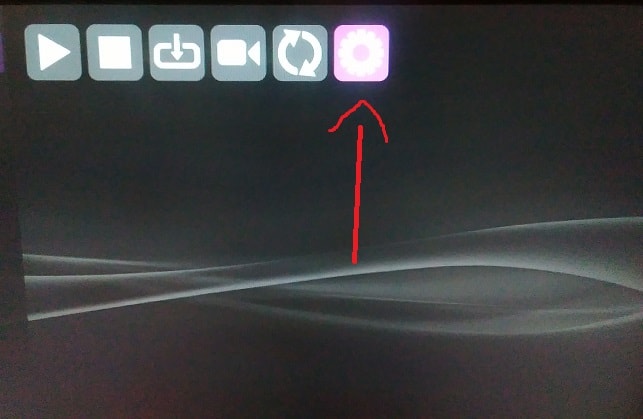
Когато се отвори екранът с настройки, ще видите списък с опции, включително „общи“, „GUI“, „възпроизвеждане“ и „отключване на пълната версия“. Кликнете общ за да отворите менюто с общи настройки.
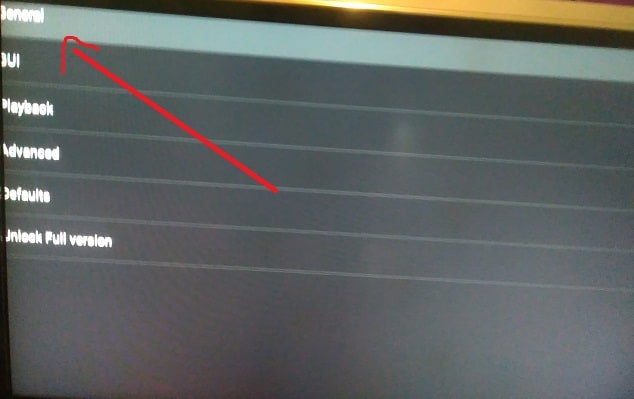
Сега кликнете плейлист (URL или файлов път) и въведете вашия M3U URL в предоставеното поле.
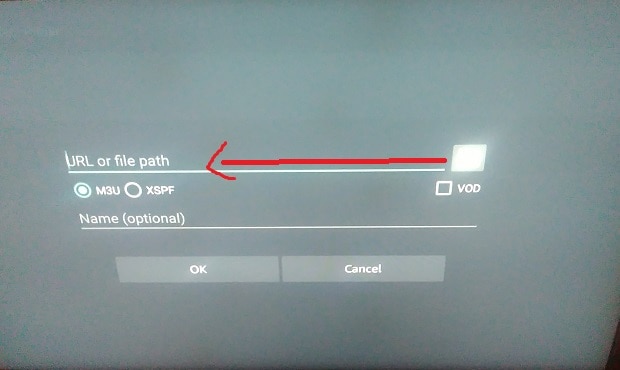
Ако имате повече от една IPTV услуга, може да искате да предоставите име за тази, за да не я смесвате с други. В този случай преместете курсора на Име (незадължително) и въведете подходящо име за услугата.
Когато приключите с въвеждането на URL адреса на M3U и (по избор) име, щракнете Добре за да затворите диалоговия прозорец. Ако имате URL адрес на EPG, щракнете EPG (URL или файлов път) и въведете тази информация, след което щракнете Добре отново.
Сега щракнете върху бутона за връщане, докато не се върнете към основния контролен панел на Perfect Player. Трябва да видите съобщение, което гласи „актуализиране.“ Изчакайте няколко секунди, за да се зареди менюто на вашия канал в Perfect Player.
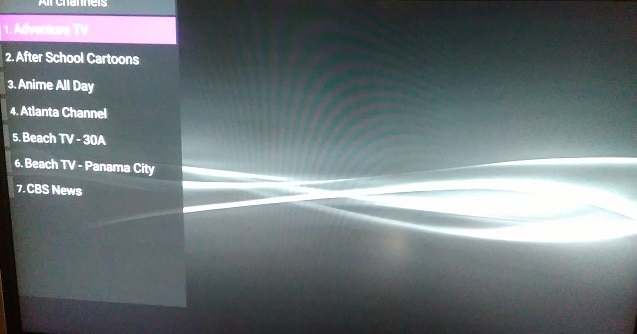
Това е всичко, което има за създаване на IPTV услуга с Perfect Player.
Бързото търсене с Google трябва да ви осигури достъп до списъци с официални URL адреси, които можете да включите в приложението си Perfect Player. Тези връзки се променят често, така че може да се наложи редовно да актуализирате връзките, които сте сдвоили с приложението си.
Как да създадете свой собствен списък с канали за IPTV (файл M3U)
За да създадете свой собствен списък с канали за IPTV, започнете с отваряне на текстово приложение като Notepad или TextEdit. Въведете # EXTM3U в горната част на документа. В останалата част от документа избройте m3u8 връзка за всеки канал, който искате в списъка. Тези връзки m3u8 могат да бъдат намерени във IPTV форуми и уеб сайтове, ориентирани към IPTV, и ние ще изброим няколко от тях, за да започнете по-долу.
Когато приключите, ще имате документ, който изглежда нещо подобно.
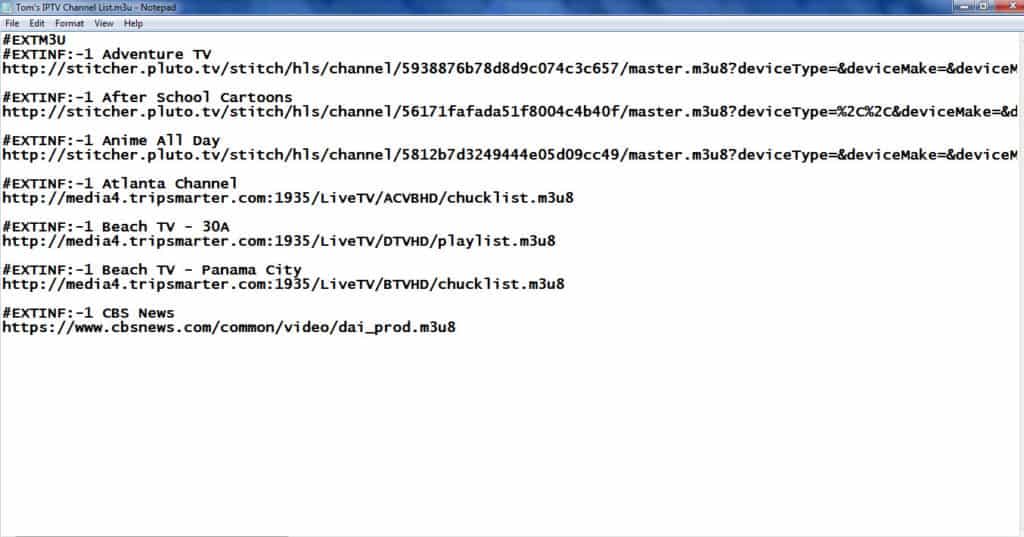
Запазете файла. Сега отворете браузър и отидете на pastebin.com. В полето, където пише нова паста, изрежете и поставете съдържанието на вашия текстов файл.
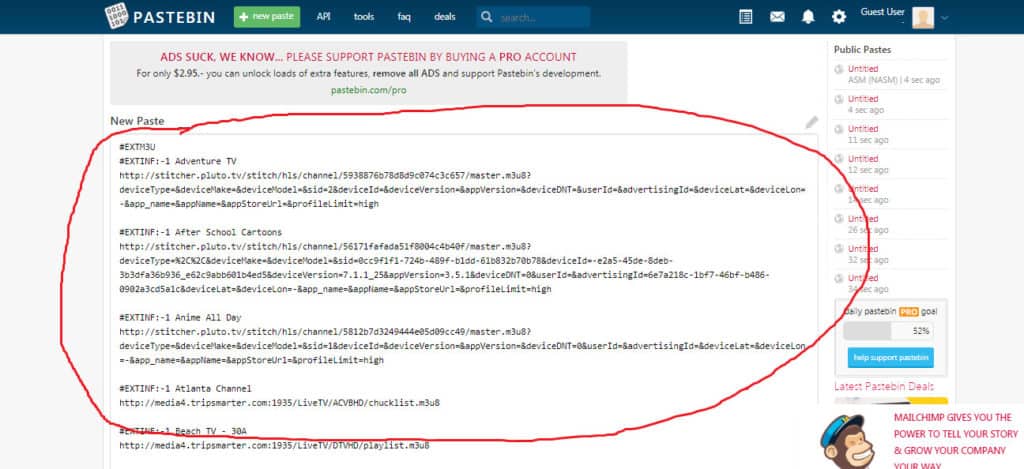
Превъртете надолу до дъното и натиснете създайте нова паста бутон.
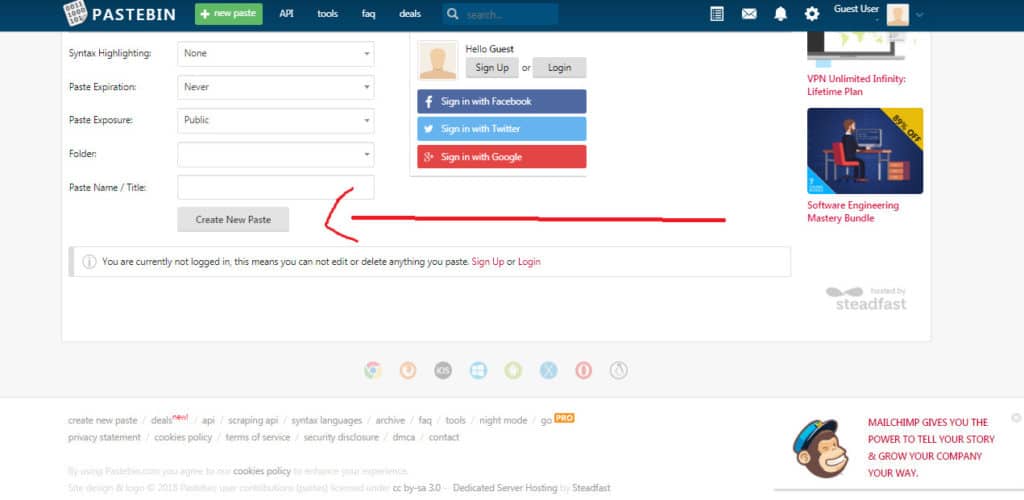
Ако получите отговор, който казва, че „вашата паста е задействала автоматичния ни филтър за откриване на СПАМ“, попълнете captcha и щракнете Изпращане. Вече трябва да получите съобщение, което гласи „Вашата паста за гости е публикувана.“

Копирайте URL адреса в горната част на екрана и го запишете на сигурно място. Това е URL адресът на новия списък на каналите на IPTV, който току-що създадохте. Вече можете да въведете този URL адрес в Perfect Player в полето „playlist (URL или файл към пътя)“ в рамките на настройки → общи за да започнете да гледате новата си IPTV услуга.
Твърде много работа? Опитайте тези алтернативи на перфектния играч
Използването на Perfect Player далеч не е перфектно изживяване при гледане на телевизия. Ако установите, че има малко прекалено много усилия за настройка и използване на Perfect Player, помислете да опитате някои от тези алтернативни опции за телевизия на живо.
FuboTV
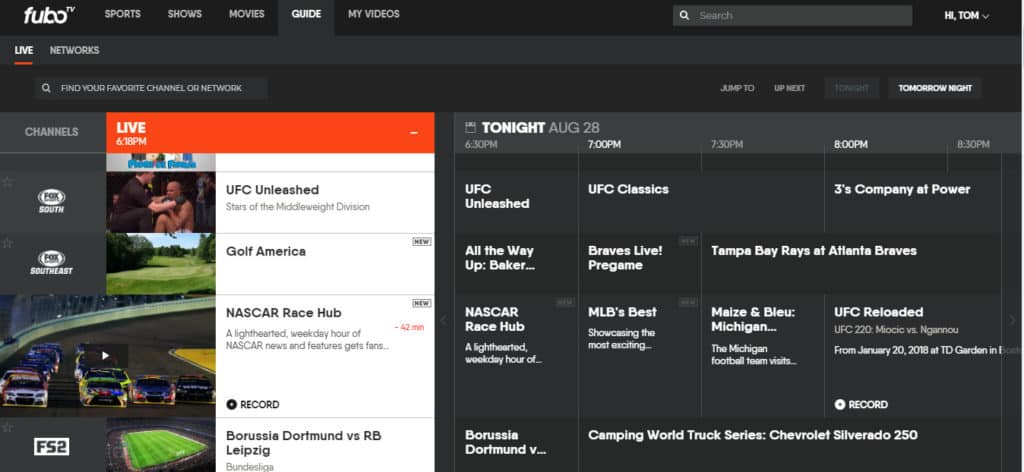
FuboTV е IPTV услуга, насочена към спортните фенове, въпреки че има и много не спортни канали. Той предлага над 80 канала, включително NBCSN, NFL Network, NBA TV, USA, FX, SYFY и много други. Безплатен пробен период е наличен през първите седем дни, а първият месец на услугата идва с отстъпка от 5 долара. Цената за всеки месец след първия е $ 44,99.
Настройката на fuboTV е проста. Просто изтеглете приложението за Roku, Apple TV, Amazon Fire TV, Android TV или мобилни устройства с Android или iOS. Ако искате да гледате каналите си на компютър, свържете се към уебсайта fuboTV с помощта на стандартен уеб браузър.
Освен телевизионни канали на живо, можете също да използвате своето вход за fuboTV, за да гледате съдържание при поискване от History Channel, AMC, FX, HGTV и други канали, които получавате. Това е ясно предимство от използването на fuboTV пред повечето IPTV услуги, тъй като тези услуги обикновено не предоставят съдържание при поискване.
USTVnow

USTVnow предлага както безплатна, така и премиум IPTV услуга, насочена към американските военни, разположени в чужбина, но всеки може да създаде акаунт, като предостави име и имейл адрес. Безплатният телевизионен пакет включва нюйоркския филиал на основните американски мрежи за излъчване: NBC, ABC, CBS, Fox, PBS, CW и My 9. Премиум пакетът добавя към тях още 18 канала, включително САЩ, Fox News, Comedy Central, History, Lifetime и други, за цена от $ 29 / месец.
Настройването на USTVnow изисква да изтеглите официалното приложение за Roku или Apple TV, да гледате през уеб браузър или да използвате добавката USTVnow Kodi. Независимо кой от тези методи използвате, настройката на USTVnow е значително по-проста от използването на Perfect Player.
Pluto.tv
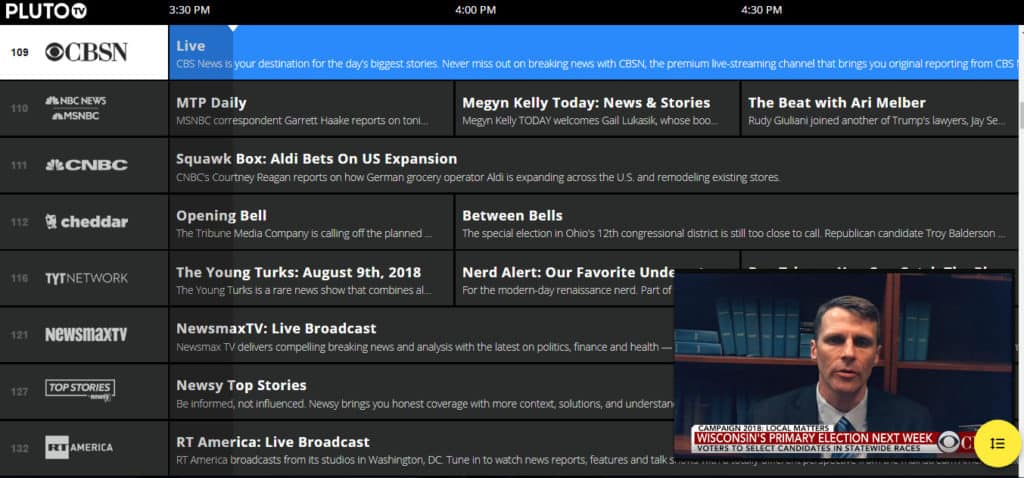
Pluto.tv е безплатна IPTV услуга с над 100 канала, включително CBSN, Bloomberg, Anime All Day, DramaFever, World Poker Tour и много други. За да настроите Pluto.tv на устройството си, просто се свържете с уеб браузър или изтеглете официалното приложение за мобилно устройство Roku, Amazon Fire TV, Apple TV или Android или iOS.
Xumo
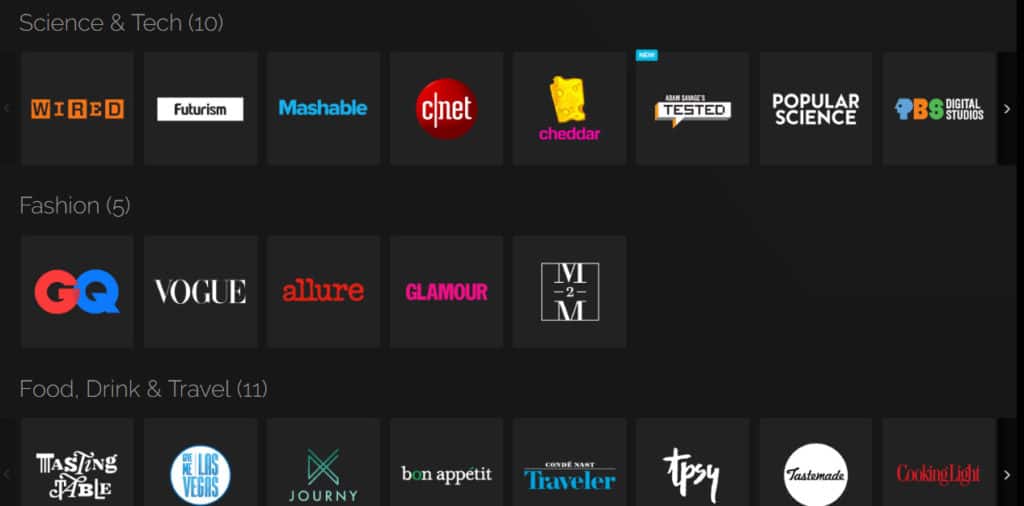
Xumo е друга безплатна IPTV услуга, подобна на Pluto.tv. Той предлага над 140 канала, включително Sports Illustrated, MMAjunkie, TMZ, People TV, TYT Network, Time, CNET, Wired, Vogue, Cooking Light, Southern Living и много други. Xumo TV има приложение за Android, iOS и Roku. За да гледате на устройство Amazon Fire TV, изтеглете браузъра Silk за Fire TV, след това го отворете и отидете до xumo.tv.
Sling TV
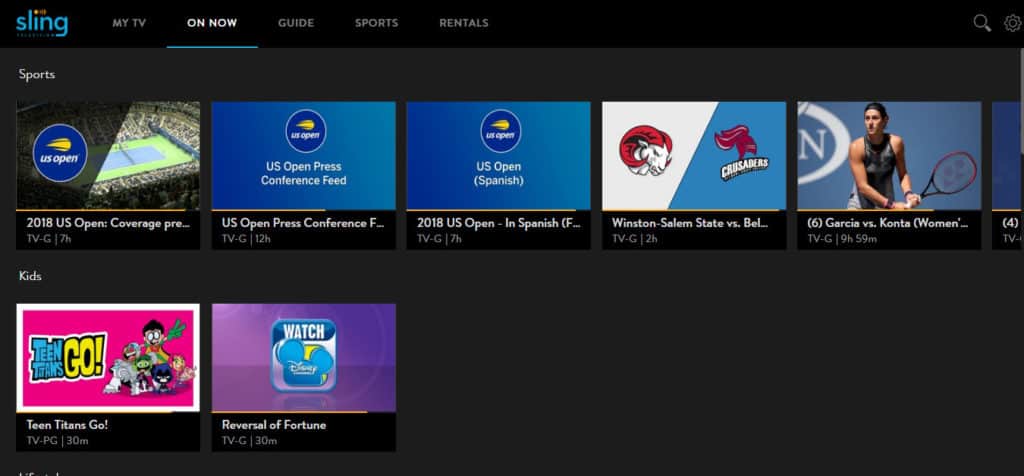
Sling TV е първокласна IPTV услуга, насочена към потребители, които искат ниска цена само с няколко кабелни канала. Предлага два основни пакета: Sling Blue и Sling Orange.
Sling Blue предлага 40+ канала за $ 25 / месец, включително FS1, FX, Bravo, National Geographic, Cartoon Network и други. За да поддържа ниската цена на пакета, Sling Blue не включва ESPN и Disney. Sling Orange предлага ESPN 1-3 и Disney, но има по-малък брой канали като цяло: малко над 30 канала вместо 40+. Sling Orange струва същото като Sling Blue.
Както при fuboTV, можете да използвате данните си за вход в Sling TV, за да отключите съдържание по заявка от каналите, които получавате.
За да настроите Sling TV, изтеглете официалното приложение за мобилно устройство Roku, Amazon Fire TV, Apple TV, Windows PC, Mac или Android или iOS.